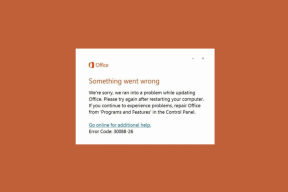Eine vollständige Anleitung zur Behebung, dass Instagram auf dem iPhone nicht funktioniert
Verschiedenes / / November 29, 2021
Instagram ist derzeit jedermanns Flucht aus der düsteren Situation, während man zu Hause oder anderswo sitzt. Die offizielle App ist ziemlich stabil, aber nicht ganz fehlersicher. Es gibt Zeiten, in denen die Instagram-App abstürzt, oder einige Funktionen verweigern ihre Funktion wie entworfen. Diese Probleme sind nicht normal, aber passieren. Wenn Instagram also auf Ihrem iPhone nicht funktioniert, lesen Sie diese Anleitung, um zu erfahren, warum dies der Fall ist und wie Sie es beheben können.

Bevor Sie fortfahren, können Sie unsere dedizierten Instagram-Ressourcenseite um Lösungen für bestimmte Probleme zu finden, die Stories, Instagram Live, IGTV und mehr betreffen. Diese Seite enthält auch viele nützliche Tipps und Tricks, um Ihr Instagram-Erlebnis zu verbessern und zu verbessern.
Kommen wir nun zu nützlichen Lösungen zum Reparieren von Instagram auf Ihrem iPhone.
Auch auf Guiding Tech
1. Internetverbindung prüfen
Wenn Instagram keine Bilder, Videos oder Direktnachrichten lädt, vergewissern Sie sich, dass die Internetverbindung Ihres iPhones aktiv ist. Versuchen Sie es mit anderen Social-Media-Apps und prüfen Sie, ob sie richtig funktionieren. Wenn diese (internetabhängigen) Apps auch nicht funktionieren, fahren Sie mit der Fehlerbehebung bei der Verbindung Ihres iPhones fort. Andernfalls springen Sie zu Methode #2.
Für Mobilfunkdaten schalten Sie es aus und nach einigen Sekunden wieder ein. Machen Sie dasselbe für eine Wi-Fi-Verbindung. Sie sollten auch sicherstellen, dass Ihr Internetrouter eingeschaltet ist und ordnungsgemäß funktioniert. Starten Sie den Router neu und vergewissern Sie sich bei Ihrem Dienstanbieter, dass es keine Netzwerkunterbrechung oder Störung an seinem Ende gibt. Alternative, Flugzeugmodus aktivieren und deaktivieren Sie es nach 30 Sekunden. Dadurch wird die Internetverbindung Ihres iPhones aktualisiert und Störungen beseitigt, die das Internet Ihres Geräts verlangsamen oder die Übertragung von Daten verhindern.

Ein weiterer Grund, warum die Datenverbindung Ihres iPhones nicht funktioniert, könnte sein, dass Sie Ihren Datentarif ausgeschöpft haben. Daher empfehlen wir Ihnen, die Gültigkeitsdauer, das Datenvolumen sowie das Ablaufdatum Ihres Internettarifs zu überprüfen.
In diesen Anleitungen finden Sie detailliertere Anweisungen zum Beheben von Verbindungsproblemen auf Ihrem iPhone.
- 8 beste Möglichkeiten, um Mobilfunkdaten zu reparieren, die auf dem iPhone nicht funktionieren
- Eine vollständige Anleitung zur Behebung des Problems, dass das iPhone nicht mit dem WLAN verbunden ist
- So beheben Sie das ausgegraute Problem mit Mobilfunkdaten auf iPhone und iPad
- So beheben Sie das Problem, dass das iPhone mit Wi-Fi verbunden ist, aber das Internet nicht funktioniert
- So beheben Sie, dass Apps nur mit Wi-Fi auf dem iPhone funktionieren
Wenn Sie weder über Mobilfunkdaten noch über WLAN auf das Internet zugreifen können, versuchen Sie es mit Zurücksetzen der Netzwerkeinstellungen Ihres iPhones.
2. Berechtigungen prüfen und ändern

Um bestimmte Funktionen auf Instagram nutzen und genießen zu können, müssen Sie der App Zugriff auf Ihre Galerie, Dateien und Gerätehardware (Kamera, Mikrofon usw.) gewähren. Sagen Sie, Sie können nicht Instagram-Geschichten erstellen oder du hast Schwierigkeiten Going Live auf der Plattform, überprüfen Sie, ob Instagram über die dafür erforderlichen Berechtigungen verfügt.
Damit Instagram auf Ihrem iPhone richtig funktioniert, ist der Zugriff auf Ihre Bilder, Ihr Mikrofon, Ihre Kamera, Ihre mobilen Daten und mehr erforderlich.
Schritt 1: Scrollen Sie zum Ende des Einstellungsmenüs Ihres iPhones und wählen Sie Instagram.

Dadurch wird die Seite mit den Berechtigungen und Einstellungen von Instagram geöffnet.
Schritt 2: Klicken Sie auf Fotos und wählen Sie Alle Fotos.


Schritt 3: Kehren Sie zur Berechtigungsseite zurück und stellen Sie sicher, dass Kamera und Mikrofon eingeschaltet sind.

Schritt 4: Stellen Sie außerdem sicher, dass Mobile Data ebenfalls aktiviert ist. Sie können es aus- und wieder einschalten.

Dies kann helfen, andere internetbezogene Probleme zu beheben, die dazu führen, dass Instagram auf Ihrem iPhone nicht richtig funktioniert.
Schritt 5: Überprüfen Sie schließlich, ob die Option Benachrichtigungen ebenfalls aktiviert ist. Auf diese Weise erhalten Sie rechtzeitig Benachrichtigungen über neue Beiträge, Nachrichten oder Kontoaktivitäten. Tippen Sie auf der Seite mit den Instagram-Einstellungen auf Benachrichtigungen.

Schritt 6: Aktivieren Sie die Option Benachrichtigungen zulassen.

Erhalten Sie Instagram-Benachrichtigungen immer noch nicht so schnell, wie Sie möchten (z. B. verzögerte Benachrichtigungen)? Oder vielleicht erhalten Sie überhaupt keine Benachrichtigungen von der App. Wir haben einige umfassende Ressourcen (unten verlinkt), die Ihnen bei der Behebung von Instagram-Benachrichtigungsproblemen helfen können. Schau sie dir an.
- So beheben Sie Instagram-Benachrichtigungen, die auf dem iPhone nicht funktionieren
- So beheben Sie, dass Instagram keine DM-Benachrichtigungen sendet
- So werden Sie benachrichtigt, wenn Ihre Lieblingsleute auf Instagram posten
3. Instagram aktualisieren
Das Problem, auf das Sie bei der Verwendung von Instagram stoßen, könnte auch das Werk von Fehlern sein. Aktualisierte Versionen von Instagram werden mit Fehlerbehebungen geliefert, die mehrere Leistungsprobleme beheben.
Schritt 1: Starten Sie den App Store und tippen Sie auf das Profilsymbol in der oberen rechten Ecke der App.

Schritt 2: Scrollen Sie durch die App-Liste, suchen Sie Instagram und tippen Sie auf die Schaltfläche Aktualisieren.

Fahren Sie mit der nächsten Lösung fort, wenn Instagram nach dem Aktualisieren auf die neueste Version immer noch nicht funktioniert.
4. iPhone neu starten
Manchmal ist ein Neustart Ihres iPhones die ultimative Lösung für Apps reparieren, die nicht funktionieren wie sie sollen. Schalten Sie Ihr iPhone aus, schalten Sie es wieder ein, starten Sie Instagram und prüfen Sie, ob es funktioniert.
5. Ist Instagram down
Instagram-Server haben in der Vergangenheit gelegentlich außer Betrieb gesetzt, wodurch die Plattform oder einige ihrer Funktionen wiedergegeben werden unbrauchbar auf Handy und PC. Wenn das Problem viele Leute betrifft (d. h. andere Personen in Ihrer Region können Instagram ebenfalls nicht verwenden), besteht eine hohe Wahrscheinlichkeit, dass die Server von Instagram ausgefallen sind. Klicken Sie auf den Link unten, um den Status von Instagram zu überprüfen.
Überprüfen Sie den Instagram-Status (auf DownDetector)
Wenn Instagram Ausfallzeiten hat, müssen Sie warten, bis das Unternehmen das Problem behebt.
6. Instagram neu installieren

Dies ist eine weitere vertrauenswürdige Lösung, die Sie ausprobieren sollten, wenn Instagram auf Ihrem iPhone immer noch nicht funktioniert, nachdem Sie alle oben genannten Fehlerbehebungsmethoden ausprobiert haben. Das bedeutet, dass Sie die Instagram-App von Ihrem iPhone löschen und erneut aus dem App Store installieren müssen. Beachten Sie, dass Sie möglicherweise Ihre Kontoanmeldeinformationen erneut eingeben müssen, wenn Sie es neu installieren. Wenn Sie befürchten oder befürchten, dass sich das Löschen der App negativ auf Ihr Konto auswirkt, sollten Sie die App nicht löschen.
Das Löschen der Instagram-App hat jedoch so gut wie keine Auswirkungen auf Ihren Kontostatus, Ihre Bilder oder Nachrichten. Um Ihre Zweifel auszuräumen, empfehlen wir Ihnen, sich eine Minute Zeit zum Lesen zu nehmen Was passiert, wenn Instagram deinstalliert wird? von Ihrem Telefon.
Schritt 1: Gehen Sie zu Einstellungen und wählen Sie Allgemein.

Schritt 2: Tippen Sie auf iPhone-Speicher.

Schritt 3: Suchen Sie Instagram und wählen Sie es aus der Liste der Anwendungen aus.

Schritt 4: Tippen Sie auf App löschen und wählen Sie in der Bestätigungsaufforderung App löschen.


Tippen Sie alternativ auf das Instagram-App-Symbol auf der Startseite oder App-Bibliothek Ihres iPhones und halten Sie es gedrückt. Wählen Sie App entfernen aus dem Kontextmenü und wählen Sie App löschen in der Bestätigungsaufforderung.


Installiere Instagram aus dem App Store neu oder klicke auf den untenstehenden Link.
Instagram installieren (aus dem App Store)
Auch auf Guiding Tech
Belebe das Gramm
Wenn Sie Instagram verwenden, erstellt die App Cache-Dateien, die eine schnellere Leistung bei der späteren Verwendung ermöglichen. Wenn Ihr iPhone nur noch wenig Speicherplatz oder RAM hat, funktioniert Instagram möglicherweise nicht richtig. Stellen Sie sicher, dass Ihr iPhone über ausreichend Speicherplatz verfügt (gehen Sie zu Einstellungen > Allgemein > iPhone-Speicher), um die Daten und Dateien der App unterzubringen. Instagram hat auch spezielle Betriebssystemanforderungen – iOS 11.0 oder neuer – für iPhones. Daher möchten Sie sicherstellen, dass das Betriebssystem Ihres iPhones auf dem neuesten Stand ist. Das Schließen anderer Apps, die gleichzeitig im Hintergrund ausgeführt werden, kann auch dazu beitragen, RAM für Instagram freizugeben. Lassen Sie uns wissen (in den Kommentaren unten), welche der Lösungen bei Ihnen funktioniert hat. Machen Sie dasselbe, wenn Sie weitere Hilfe benötigen.
Next Up: Können Sie auf Ihrem iPhone nicht bei Instagram eingeloggt bleiben? Der nächste unten verlinkte Artikel enthält 11 bewährte Lösungen, um zu verhindern, dass Instagram Sie ständig abmeldet.